2025-02-27 17:27:30来源:hsysdianji 编辑:佚名
在当今这个多媒体时代,无论是记录生活点滴还是捕捉重要时刻,手机录屏功能都成为了许多人不可或缺的工具。苹果13 pro max作为一款高端智能手机,其自带的录屏功能自然也备受用户青睐。本文将从多个角度详细介绍如何使用苹果13 pro max进行录屏并保留声音。
首先,为了确保能够顺利地录屏并保留声音,我们需要检查并开启相关的系统设置。具体步骤如下:
1. 进入“设置”应用。
2. 滑动到底部,点击“控制中心”。
3. 点击“自定控制面板”。
4. 在“更多控制”部分找到“屏幕录制”,点击绿色的加号按钮将其添加到控制中心。
完成上述步骤后,你就可以在控制中心快速访问录屏功能了。
接下来,让我们看看如何实际操作以开始录屏。当需要录屏时,请按照以下步骤操作:
1. 打开你想要录屏的应用或界面。
2. 从屏幕右上角向下滑动(如果你的设备支持3d touch)或者从底部向上滑动,打开控制中心。
3. 长按“屏幕录制”图标。
4. 出现新的菜单时,确保选中了麦克风图标(这表示会录制你的声音)。
5. 点击“开始录制”按钮,倒计时结束后即开始录屏。
除了基本的录屏操作外,还有一些小技巧可以帮助你更好地利用苹果13 pro max的录屏功能:
- 使用耳机:如果你希望录制更清晰的声音,可以考虑使用有线耳机或蓝牙耳机。这样可以减少背景噪音,提高录音质量。

- 调整音量:在开始录屏之前,记得调整设备的音量大小,以获得最佳的音频效果。
- 编辑与分享:录屏完成后,你可以在照片应用中找到这些视频文件,并通过邮件、社交媒体等方式轻松分享给朋友或同事。
最后,我们总结了一些关于苹果13 pro max录屏功能的常见问题及其解答:
- 问:为什么录屏时没有声音?
- 答:请确保在长按“屏幕录制”图标时已经选择了麦克风选项,并且设备音量已调至适当水平。
- 问:录屏文件保存在哪里?
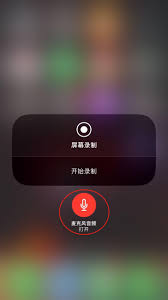
- 答:录屏文件默认保存在“照片”应用中。你也可以通过连接电脑访问这些文件。
- 问:是否可以自定义录屏质量?
- 答:目前,苹果13 pro max的录屏功能不支持直接调整录屏的质量设置。不过,你可以通过后期编辑软件来改善视频的质量和格式。
综上所述,苹果13 pro max不仅提供了便捷的录屏功能,还允许用户通过简单的设置和操作轻松实现高质量的录屏体验。希望本篇文章能帮助你更好地掌握这一实用技能,在日常生活中更加得心应手。